利用WPS表格公式中的插入函数轻松提取身份证号中的性别和出生日期
作者 兰州小李飞刀 来源 WPS Office官方论坛 发布时间 2011-09-05
WPS2012增加了许多新的功能,而且容易实现,对我们这些办公一族来说可谓受益匪浅。譬如我们可以利用WPS表格公式中的插入函数轻松提取身份证号中的性别和出生日期,在输入这些信息的时候只要输入身份证号即可,性别和出生年月可以轻松提取,不但节省了许多时间,也杜绝了多次输入的错误出现。下面让我们一同体验这份快乐吧!
1.输入姓名和身份证号,如下图。
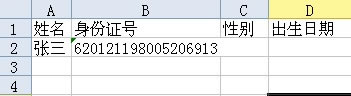
2.选择性别单元格C2,如下图。
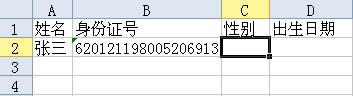
3.点击“公式”—“插入函数”,弹出“插入函数”窗口,并选择“提取身份证性别”,如下图。
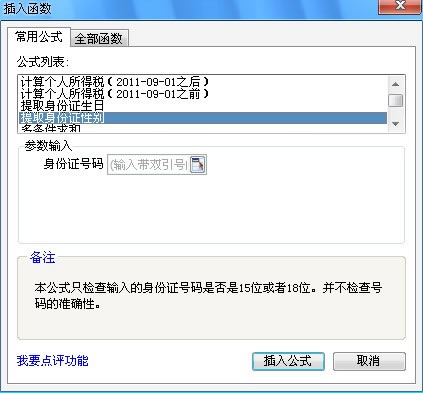
4.在参数输入栏内,输入身份证号所在单元格B2,如下图。
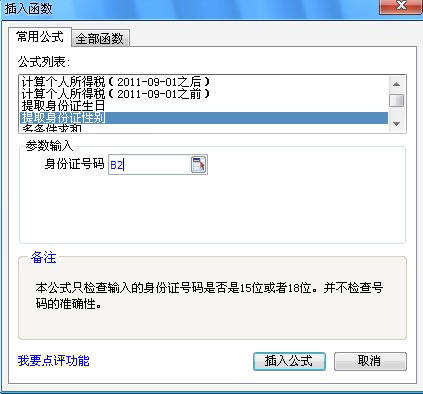
5.点击“插入公式”,性别即可出现,如下图。
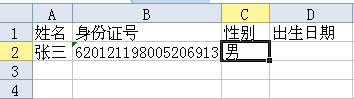
6.同样的办法提取“身份证生日”就是出生年月,如下图。
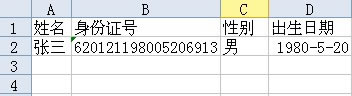
7.对于多个提取只要拖动拖曳柄即可,如下图。
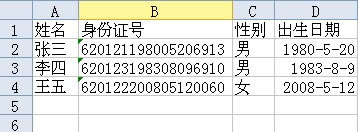
以上就是利用WPS表格公式中的插入函数轻松提取身份证号中的性别和出生日期的具体过程,虽然操作很简单,但用途广泛,对我们帮助很大,在此感谢WPS2012强大的功能。